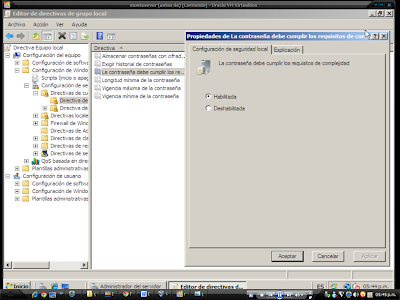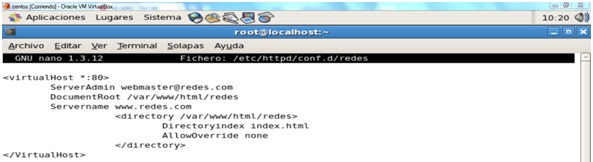DIRECTIVAS DE GRUPO (GPO) EN WINDOWS SERVER 2008
ADMINISTRACION DE REDES SENA-230487
VICTOR MONTES TECNOLOGIA EN ADMINISTRACION DE REDES DE COMPUTADORES- SENA-CENTRO DE SERVICIO Y GESTION EMPRESARIAL"CESGE" MEDELLIN-COLOMBIA

viernes, 25 de mayo de 2012
DIRECTIVAS DE GRUPO (GPO) EN WINDOWS SERVER 2008.
Los usuarios del grupo Timers podrán cambiar la hora de la máquina local
OBJETIVOS:
Implementar políticas o directivas de grupo locales en Windows Server 2008.
INTRODUCCIÓN:
GPO es un conjunto de una o mas políticas del sistema cada una de las políticas del sistema establece una configuración del objeto al que afecta.
1.Cree los siguientes usuarios y grupos en Windows Server 2008
Grupo: Killers
carlos
manuel
Grupo: Timers
bruno
benji
NOTA: Cada usuario creado deberá cambiar su password al siguiente inicio de
sesión.
Desde el administrador del servidor vamos a configuración y luego a la opción usuarios y grupos locales.
damos click derecho sobre usuarios y seleccionamos añadir usuario.
la opción que esta seleccionada (el usuario debe cambiar la contraseña en el siguiente inicio de sesión) cumple con el requerimiento de este punto 1.
Se repite este mismo procedimiento para crear todos los usuarios que faltan (Manuel, bruno y benji).
Ahora procedemos a crear los grupos (killers y timers). sobre grupos click derecho grupo nuevo.
Se repite este mismo procedimiento para crear todos los usuarios que faltan (Manuel, bruno y benji).
Ahora procedemos a crear los grupos (killers y timers). sobre grupos click derecho grupo nuevo.
Ponemos el nombre del grupo y en la opción "agregar" adicionamos los usuarios.
2. IMPLEMENTE LAS SIGUIENTES POLÍTICAS O DIRECTIVAS LOCALES.
DIRECTIVAS DE CONFIGURACIÓN DE EQUIPO:
-La vigencia máxima de la contraseña para todos los usuarios de la máquina será de
15 días
DIRECTIVAS DE CONFIGURACIÓN DE EQUIPO:
-La vigencia máxima de la contraseña para todos los usuarios de la máquina será de
15 días
vamos a inicio/ejecutar y escribimos gpedit.msc para configurar estas politicas
En la ruta directiva de equipo local/configuración del equipo/configuración de windows/configuracion de seguridad/directivas de cuenta.
configuramos la vigencia de la contraseña, en este caso 15 dias.
configuramos la vigencia de la contraseña, en este caso 15 dias.
-Las contraseñas deben cumplir con los requisitos de complejidad por defecto de
Windows server ¿Cuáles son estos requerimientos?
*Debe tener letras en mayusculas y minusculas.
*Debe contener numeros (0-9).
*Debe contener caracteres especiales (%#?).
*No puede contener parte del nombre del usuario.
*Debe tener como mínimo 6 caracteres.
En la ruta directiva de equipo local/configuración del equipo/configuración de windows/configuración de seguridad/directivas de cuenta.
Habilitamos los requisitos de complejidad de la contraseña, en este caso son los exijidos por windows server 2008.
-Los usuarios que requieran cambiar su contraseña no podrán usar un password que se haya usado antes por lo menos desde los 2 últimos cambios.
En la misma ruta anterior escogemos la opción exigir historial de contraseñas y seleccionamos el numero de días en este caso 2
-Los usuarios del grupo Killers pueden apagar la máquina una vez hayan iniciado sesión, pero los usuarios del grupo ventas no podrán apagar el equpo (Desde el sistema operativo).
ingresamos a directiva equipo local/configuración del equipo/configuración de windows/configuración de seguridad/directivas locales.
Seleccionamos apagar el sistema y luego agregamos los usuarios.
-Los usuarios del grupo Timers podrán cambiar la hora de la máquina local.
En la misma ruta anterior opción cambiar la zona horaria, seleccionamos los usuarios de timers y damos aceptar.
Todos los usuarios tendrán las siguientes restricciones al usar el navegador Internet Explorer:
-No podrán eliminar el historial de navegación.
En esta ruta directiva del equipo local/configuracion del equipo/plantillas administrativas/componentes de windows/internet explorer.
Seleccionamos desactivar la funcionalidad "eliminar el historial de exploración" y la habilitamos.
-No se permitirá el cambio de proxy
Desde la misma ruta buscamos la opcion propiedades de deshabiltar el cambio de configuracion de proxy, y la habilitamos
-Todos los usuarios usarán el mismo proxy (172.20.49.51:80)
Para esto vamos a pararnos sobre esta ruta directiva del equipo local/configuracion de usuario/configuracion de windows/mantenimiento de internet explorer/conexion.
-Configuración del historial deshabitada.
Desde la ruta directiva del equipo local/configuracion del equipo/plantillas administrativas/componentes de windows/internet explorer.
Buscamos la opcion deshabilitar la configuracion del historial, la habilitamos.
-No permitir el cambio de las directivas de seguridad del navegador.
Desde la misma ruta anterior buscamos la opcion zonas de seguridad: no permitir que los usuario cambien las directivas, la habilitamos y damos aceptar.
-Desactivar la ventana emergente de reproducción automática.
En la ruta directiva del equipo local/configuracion del equipo/plantillas administrativas/componentes de windows/directivas de reproduccion automatica.
Habilitamos la opcion.
-No permitir el apagado remoto de la máquina.
Desde la ruta directiva de equipo local/configuracion del equipo/plantillas administrativas/componentes de windows/opciones de apagado.
En las propiedades de desactivar interfaz de apagado remoto heredado, habilitamos esta opcion.

-Aplicar cuotas de 50MB para todos los usuarios locales y remotos (Esta es un cuota muy baja y es usada solo para fines académicos).
En la ruta directiva de equipo local/configuracion del equipo/plantillas administrativas/sistema/cuotas de disco, habilitamos esta opcion.
En la opcion aplicar un limite de cuota de disco habilitamos y damos aceptar.
Windows server ¿Cuáles son estos requerimientos?
*Debe tener letras en mayusculas y minusculas.
*Debe contener numeros (0-9).
*Debe contener caracteres especiales (%#?).
*No puede contener parte del nombre del usuario.
*Debe tener como mínimo 6 caracteres.
En la ruta directiva de equipo local/configuración del equipo/configuración de windows/configuración de seguridad/directivas de cuenta.
Habilitamos los requisitos de complejidad de la contraseña, en este caso son los exijidos por windows server 2008.
-Los usuarios que requieran cambiar su contraseña no podrán usar un password que se haya usado antes por lo menos desde los 2 últimos cambios.
En la misma ruta anterior escogemos la opción exigir historial de contraseñas y seleccionamos el numero de días en este caso 2
-Los usuarios del grupo Killers pueden apagar la máquina una vez hayan iniciado sesión, pero los usuarios del grupo ventas no podrán apagar el equpo (Desde el sistema operativo).
ingresamos a directiva equipo local/configuración del equipo/configuración de windows/configuración de seguridad/directivas locales.
Seleccionamos apagar el sistema y luego agregamos los usuarios.
-Los usuarios del grupo Timers podrán cambiar la hora de la máquina local.
En la misma ruta anterior opción cambiar la zona horaria, seleccionamos los usuarios de timers y damos aceptar.
Todos los usuarios tendrán las siguientes restricciones al usar el navegador Internet Explorer:
-No podrán eliminar el historial de navegación.
En esta ruta directiva del equipo local/configuracion del equipo/plantillas administrativas/componentes de windows/internet explorer.
Seleccionamos desactivar la funcionalidad "eliminar el historial de exploración" y la habilitamos.
-No se permitirá el cambio de proxy
Desde la misma ruta buscamos la opcion propiedades de deshabiltar el cambio de configuracion de proxy, y la habilitamos
-Todos los usuarios usarán el mismo proxy (172.20.49.51:80)
Para esto vamos a pararnos sobre esta ruta directiva del equipo local/configuracion de usuario/configuracion de windows/mantenimiento de internet explorer/conexion.
Seleccionamos configuración de los servidores proxy, la habilitamos e ingresamos la dirección del proxy
-Configuración del historial deshabitada.
Desde la ruta directiva del equipo local/configuracion del equipo/plantillas administrativas/componentes de windows/internet explorer.
Buscamos la opcion deshabilitar la configuracion del historial, la habilitamos.
-No permitir el cambio de las directivas de seguridad del navegador.
Desde la misma ruta anterior buscamos la opcion zonas de seguridad: no permitir que los usuario cambien las directivas, la habilitamos y damos aceptar.
-Desactivar la ventana emergente de reproducción automática.
En la ruta directiva del equipo local/configuracion del equipo/plantillas administrativas/componentes de windows/directivas de reproduccion automatica.
Habilitamos la opcion.
-No permitir el apagado remoto de la máquina.
Desde la ruta directiva de equipo local/configuracion del equipo/plantillas administrativas/componentes de windows/opciones de apagado.
En las propiedades de desactivar interfaz de apagado remoto heredado, habilitamos esta opcion.

-Aplicar cuotas de 50MB para todos los usuarios locales y remotos (Esta es un cuota muy baja y es usada solo para fines académicos).
En la ruta directiva de equipo local/configuracion del equipo/plantillas administrativas/sistema/cuotas de disco, habilitamos esta opcion.
En la opcion aplicar un limite de cuota de disco habilitamos y damos aceptar.
En la opcion limite de cuota y nivel de aviso predeterminadas habilitamos y damos aceptar.
DIRECTIVAS DE CONFIGURACIÓN DE USUARIOS:
-La página principal que se cargará para cada usuario cuando abra su navegador será: http://www.sudominio.com (Página institucional de su empresa)
En la ruta directiva de equipo local/configuración de usuario/configuración de windows/mantenimiento de Internet explorer/direcciones URL.
Habilitamos personalizar URL de la pagina principal e ingresamos la pagina en este caso yo la hice con www.google.com
-Restringir desde el navegador el acceso a los siguientes sitios: www.facebook.com y www.youtube.com por URL, para todos los usuarios. El administrador será el único con la contraseña de supervisor para el Asesor de Contenidos.
Ingresamos a zonas de seguridad y clasificacion de contenido/configuracion de privacidad y seguridad/asesor de contenodo, y en la pestaña sitios aprobados, ingresamos la direccion web de los sitios seguidos de la opcion nunca.
Luego en la pestaña general seleccionamos las dos opciones iniciales y cambiamos la contraseña del supervisor para acceder a estos sitios.
-Ocultar la unidad C:\ (NOTA: Esto no restringirá el acceso a dicha unidad).
Desde directiva equipo local/configuracion de usuario/plantillas administrativas/componentes de windows/explorador de windows.
Seleccionamos la unidad que queremos ocultar en este caso la C:\
-Ocultar la menú opciones de carpeta del menú de herramientas. Esto con el fin de que los usuarios no puedan ver archivos ocultos o cambiar algunas configuraciones de las carpetas.
Desde la misma ruta seleccionamos la opcion quitar el menu opciones de la carpeta menu herramientas. Habilitamos y damos aceptar.
-Limitar el tamaño de la papelera de reciclaje a 100MB.
Desde la misma ruta seleccionamos la opcion tamaño maximo permitido de la papelera de reciclaje, habilitamos y aceptamos.
-No permitir que se ejecute messenger.
Desde la ruta directiva equipo local/configuracion de usuario/plantillas administrativas/componentes de windows/windows messenger.
Habilitamos la opcion no permitir que se ejecute windows messenger.
-Ocultar todos los elementos del escritorio para todos los usuarios.
Desde la ruta directiva de equipo local/configuracion de usuario/plantillas administrativas/escritorio, opcion ocultar y deshabilitar todos los elementos del escritorio, habilitamos la opcion y damos aceptar.
-Bloquear la barra de tareas.
Desde directiva de equipo local/configuracion de usuario/plantillas administrativas/componentes de windows/menu inicion y barra de tareas, opcion bloquear la barra de tareas, habilitamos y damos aceptar
-Prohibir el acceso del Lecto-escritura a cualquier medio de almacenamiento extraible.
Desde directiva de equipo local/configuracion de usuario/plantillas administrativas/sistema/acceso de almacenamiento extraible. Habilitamos discos extraible: denegar acceso de lectura
Habilitamos discos extraibles: denegar acceso de escritura.
DIRECTIVAS DE CONFIGURACIÓN DE USUARIOS:
-La página principal que se cargará para cada usuario cuando abra su navegador será: http://www.sudominio.com (Página institucional de su empresa)
En la ruta directiva de equipo local/configuración de usuario/configuración de windows/mantenimiento de Internet explorer/direcciones URL.
Habilitamos personalizar URL de la pagina principal e ingresamos la pagina en este caso yo la hice con www.google.com
-Restringir desde el navegador el acceso a los siguientes sitios: www.facebook.com y www.youtube.com por URL, para todos los usuarios. El administrador será el único con la contraseña de supervisor para el Asesor de Contenidos.
Ingresamos a zonas de seguridad y clasificacion de contenido/configuracion de privacidad y seguridad/asesor de contenodo, y en la pestaña sitios aprobados, ingresamos la direccion web de los sitios seguidos de la opcion nunca.
Luego en la pestaña general seleccionamos las dos opciones iniciales y cambiamos la contraseña del supervisor para acceder a estos sitios.
-Ocultar la unidad C:\ (NOTA: Esto no restringirá el acceso a dicha unidad).
Desde directiva equipo local/configuracion de usuario/plantillas administrativas/componentes de windows/explorador de windows.
Seleccionamos la unidad que queremos ocultar en este caso la C:\
-Ocultar la menú opciones de carpeta del menú de herramientas. Esto con el fin de que los usuarios no puedan ver archivos ocultos o cambiar algunas configuraciones de las carpetas.
Desde la misma ruta seleccionamos la opcion quitar el menu opciones de la carpeta menu herramientas. Habilitamos y damos aceptar.
-Limitar el tamaño de la papelera de reciclaje a 100MB.
Desde la misma ruta seleccionamos la opcion tamaño maximo permitido de la papelera de reciclaje, habilitamos y aceptamos.
-No permitir que se ejecute messenger.
Desde la ruta directiva equipo local/configuracion de usuario/plantillas administrativas/componentes de windows/windows messenger.
Habilitamos la opcion no permitir que se ejecute windows messenger.
-Ocultar todos los elementos del escritorio para todos los usuarios.
Desde la ruta directiva de equipo local/configuracion de usuario/plantillas administrativas/escritorio, opcion ocultar y deshabilitar todos los elementos del escritorio, habilitamos la opcion y damos aceptar.
-Bloquear la barra de tareas.
Desde directiva de equipo local/configuracion de usuario/plantillas administrativas/componentes de windows/menu inicion y barra de tareas, opcion bloquear la barra de tareas, habilitamos y damos aceptar
-Prohibir el acceso del Lecto-escritura a cualquier medio de almacenamiento extraible.
Desde directiva de equipo local/configuracion de usuario/plantillas administrativas/sistema/acceso de almacenamiento extraible. Habilitamos discos extraible: denegar acceso de lectura
Habilitamos discos extraibles: denegar acceso de escritura.
sábado, 7 de abril de 2012
SERVIDOR WEB
SERVIDOR WEB
Un servidor web es aquel que aloja sitios y aplicaciones, las cuales son accedidas por un cliente, utilizando un navegador que se comunica con el servidor mediante el protocolo HTTP (Protocolo de transferencia de hipertexto).
FUNCIONAMIENTO:
Básicamente un servidor web consta de un interprete HTTP, el cual se mantiene a la espera de peticiones de clientes, a los cuales le responde con el contenido que se halla sea solicitado. El cliente una ez reciido el código , lo interpreta y lo muestra en pantalla.
PUERTOS UTILIZADOS:
Un servidor web HTTP, utiliza el puerto TCP/80 para su comunicación.
SERVIDOR WEB APACHE
Apache es un servidor web HTTP de código abierto, para S.O GNU/Linux, windows, entre otros.
Apache es uno de los mejores y el más utilizado entre los servidores web que existen; éste se ha forjado una garn reputación gracias a su estabilidad, confianza y eficiencia.
VENTAJAS Y DESVENTAJAS DE APACHE
VENTAJAS:
-Es altamente confiable
-Tiene alta aceptación en la red.
-Posee código abierto.
-Multi-plataforma.
-Es facil de conseguir ayuda/soporte.
-Es personalizable.
DESVENTAJAS:
-Falta d eintegración.
-Posee formatos de configuración no estándar.
-No posee buena administración.
SERVIDOR WEB IIS
IIS es un servidor web, el cual posee un conjunto de servicios para el S.O MIcrosoft windows; entre los servicios que ofrece se encuentran: FTP, SMTP, HTTP/HTTPS.
Éste servicio convierte a una pc en un servidor web para internet ó para una intranet, es decir que para computadoras que tengan éste servicio instalado se pueden publicar páginas web, tanto local como remotamente.
los servicios de IIS, proporcionan las herramientas y funciones necesarias para administrar de forma sencilla un servidor web seguro.
VENTAJAS Y DESVENTAJAS DE IIS
VENTAJAS:
-Proporciona capacidades de servidor web integrado.
-Es confiable, seguro y administrable en internet.
-Desarrollado por Microsoft.
DESVENTAJAS:
-Éste servidor no es multiplataforma, sólo funciona bajo windows.
-Posee limitaciones en las versiones que no son de la familia "server".
-Posee vulnerabilidades.
DIAGRAMA DE FUNCIONAMIENTO DE UN SERVIDOR WEB
INSTALACIÓN Y CONFIGURACIÓN DE UN SERVIDOR WEB EN CENTOS 5.5
1)Instalamos el servidor web (apache 2.2)
2)Modificamos el primer archivo de configuración
nano /etc/httpd/conf/httpd.conf
(con ctrl + w buscamos la linea namevirtualhost)
la descomentamos para activar la creación de los host virtuales.
Al final de éste archivo agregamos la siguiente linea para que nos incluya el archivo donde estará nuestro host virtual.
5) creamos el directorio donde estarán almacenados los archivos de nuestra pagina web

1-vamos a inicio/administrador del servidor
2-vamos a funciones y le damos a la opcion agregar funciones
3- Escoga de la lista la función Web Server (IIS) y de clic en siguiente:
4- clic en instalar
5-Abra un explorador Web y teclee http://localhost
6-Estando en IIS7, vamos agregar un nuevo sitio web.
7- Coloque los archivos de su sitio web en la carpeta, en este caso haré un index.html de prueba.
8- Vaya a http://localhost si no asigno ninguna ip anteriormente o a http://direccionip
Un servidor web es aquel que aloja sitios y aplicaciones, las cuales son accedidas por un cliente, utilizando un navegador que se comunica con el servidor mediante el protocolo HTTP (Protocolo de transferencia de hipertexto).
FUNCIONAMIENTO:
Básicamente un servidor web consta de un interprete HTTP, el cual se mantiene a la espera de peticiones de clientes, a los cuales le responde con el contenido que se halla sea solicitado. El cliente una ez reciido el código , lo interpreta y lo muestra en pantalla.
PUERTOS UTILIZADOS:
Un servidor web HTTP, utiliza el puerto TCP/80 para su comunicación.
SERVIDOR WEB APACHE
Apache es un servidor web HTTP de código abierto, para S.O GNU/Linux, windows, entre otros.
Apache es uno de los mejores y el más utilizado entre los servidores web que existen; éste se ha forjado una garn reputación gracias a su estabilidad, confianza y eficiencia.
VENTAJAS Y DESVENTAJAS DE APACHE
VENTAJAS:
-Es altamente confiable
-Tiene alta aceptación en la red.
-Posee código abierto.
-Multi-plataforma.
-Es facil de conseguir ayuda/soporte.
-Es personalizable.
DESVENTAJAS:
-Falta d eintegración.
-Posee formatos de configuración no estándar.
-No posee buena administración.
SERVIDOR WEB IIS
IIS es un servidor web, el cual posee un conjunto de servicios para el S.O MIcrosoft windows; entre los servicios que ofrece se encuentran: FTP, SMTP, HTTP/HTTPS.
Éste servicio convierte a una pc en un servidor web para internet ó para una intranet, es decir que para computadoras que tengan éste servicio instalado se pueden publicar páginas web, tanto local como remotamente.
los servicios de IIS, proporcionan las herramientas y funciones necesarias para administrar de forma sencilla un servidor web seguro.
VENTAJAS Y DESVENTAJAS DE IIS
VENTAJAS:
-Proporciona capacidades de servidor web integrado.
-Es confiable, seguro y administrable en internet.
-Desarrollado por Microsoft.
DESVENTAJAS:
-Éste servidor no es multiplataforma, sólo funciona bajo windows.
-Posee limitaciones en las versiones que no son de la familia "server".
-Posee vulnerabilidades.
DIAGRAMA DE FUNCIONAMIENTO DE UN SERVIDOR WEB
INSTALACIÓN Y CONFIGURACIÓN DE UN SERVIDOR WEB EN CENTOS 5.5
1)Instalamos el servidor web (apache 2.2)
si la instalacion se realizó coreectamente debe terminar así:
2)Modificamos el primer archivo de configuración
nano /etc/httpd/conf/httpd.conf
(con ctrl + w buscamos la linea namevirtualhost)
la descomentamos para activar la creación de los host virtuales.
Al final de éste archivo agregamos la siguiente linea para que nos incluya el archivo donde estará nuestro host virtual.
3) Creamos el archivo de nuestro host virtual
4) editamos el archivo recién creado, donde pondremos lo relacionado con nuestro host virtual:
6) Creamos nuetsra pagina princioal(index) dentro dl directorio recien creado.
7) Editamos la pagina principal de nuestro servidor, la cual fue recien creada
8) Finalmente reiniciamos nuestro servidor web para que se acepten los cambios realizados.
9) Habilitamos el puerto 80 en nuestra maquina centos, para que nuestro servidor web, pueda aceptar las peticiones requeridas.
INSTALACIÓN Y CONFIGURACIÓN DE UN SERVIDOR WEB EN WINDOWS SERVER.
ponemos una tarjeta de red en modo red interna con ip estática.

1-vamos a inicio/administrador del servidor
2-vamos a funciones y le damos a la opcion agregar funciones
3- Escoga de la lista la función Web Server (IIS) y de clic en siguiente:
4- clic en instalar
5-Abra un explorador Web y teclee http://localhost
6-Estando en IIS7, vamos agregar un nuevo sitio web.
7- Coloque los archivos de su sitio web en la carpeta, en este caso haré un index.html de prueba.
8- Vaya a http://localhost si no asigno ninguna ip anteriormente o a http://direccionip
Suscribirse a:
Comentarios (Atom)